Файлы F4V аналогичны файлам FLV, которые представляют собой флэш-видеофайлы. Как вы могли догадаться, формат контейнера F4V был разработан Adobe для использования в своей компании и продуктах. Это не универсальный формат, поэтому вы можете превращаются F4V в MP4.
Здесь мы поговорим о различные инструменты видео конвертера F4V который вы можете использовать для передачи F4V в MP4 как онлайн, так и офлайн. Мы также поговорим о бесплатных, без потерь и быстрых способах сделать это.
Содержание: Часть 1. Самый быстрый способ конвертировать F4V в MP4 без потерьЧасть 2. Другие инструменты 4 для бесплатного преобразования F4V в MP4Часть 3. Что такое формат F4V?Часть 4. Вывод
Часть 1. Самый быстрый способ конвертировать F4V в MP4 без потерь
Вы можете быстро и без потерь конвертировать видео и аудио в любой формат. Сложный инструмент способен выполнять широкий спектр действий и функций, включая редактирование и воспроизведение видео. Вы можете использовать Конвертер видео iMyMac конвертировать видео и аудио файлы в формат по вашему выбору для воспроизведения.
Вы можете использовать инструменты улучшения качества видео, чтобы исправить темные и переэкспонированные фильмы, увеличив разрешение видео с более низкого до более высокого разрешения и отрегулировав яркость, насыщенность и контрастность ваших видео для более комфортного просмотра.
Вас постоянно беспокоят проблемы несовместимости воспроизведения? С iMyMac Video Converter такого больше не повторится! Он включает предустановленный профиль с настройками видео высокого качества для различных распространенных устройств.
Этот конвертер - лучший инструмент для преобразования F4V в MP4. И это в состоянии перевести MPEG в MP4, MOV в MP4 и DVD в MP4.
Ниже приведены шаги для преобразования F4V в MP4 с помощью iMyMac Video Converter:
- После загрузки и установки инструмента запустите его.
- к добавить файлы F4V, перетащите их в правую часть экрана.
- Нажмите кнопку под названием "Конвертировать формат"
- Выберите формат экспорта как MP4. Правки и исправления следует вносить по мере необходимости. Нажмите кнопку «Сохранить», чтобы сохранить изменения.
- Выберите место для сохранения файлов.
- Затем выберите Экспортировать чтобы начать процесс конвертации.

Вы даже можете использовать этот инструмент, чтобы сначала отредактировать видеофайлы, а затем преобразовать F4V в формат MP4. Вот некоторые из его возможностей с точки зрения редактирования и улучшения ваших видео:
- Чтобы сделать существующее видео более доступным, разделите его на два или более небольших сегмента.
- Чтобы по-новому взглянуть на свои фильмы, поверните их несколькими щелчками мыши.
- Измените цвет, яркость, контрастность и насыщенность видео.
- Добавьте водяной знак к фильмам, содержащим текст или изображения, чтобы защитить свою личную работу.
- Включите внешнюю звуковую дорожку и дорожки с несколькими звуками, чтобы сделать ваши видео более привлекательными для зрителей.
- Обрежьте пустую или черную рамку видеофайла, чтобы удалить лишнюю информацию.
- Добавьте внешние субтитры к своему любимому фильму, чтобы улучшить впечатления от просмотра.
- Чтобы получить наилучшие результаты, предварительно просмотрите модифицированные фильмы в режиме реального времени.
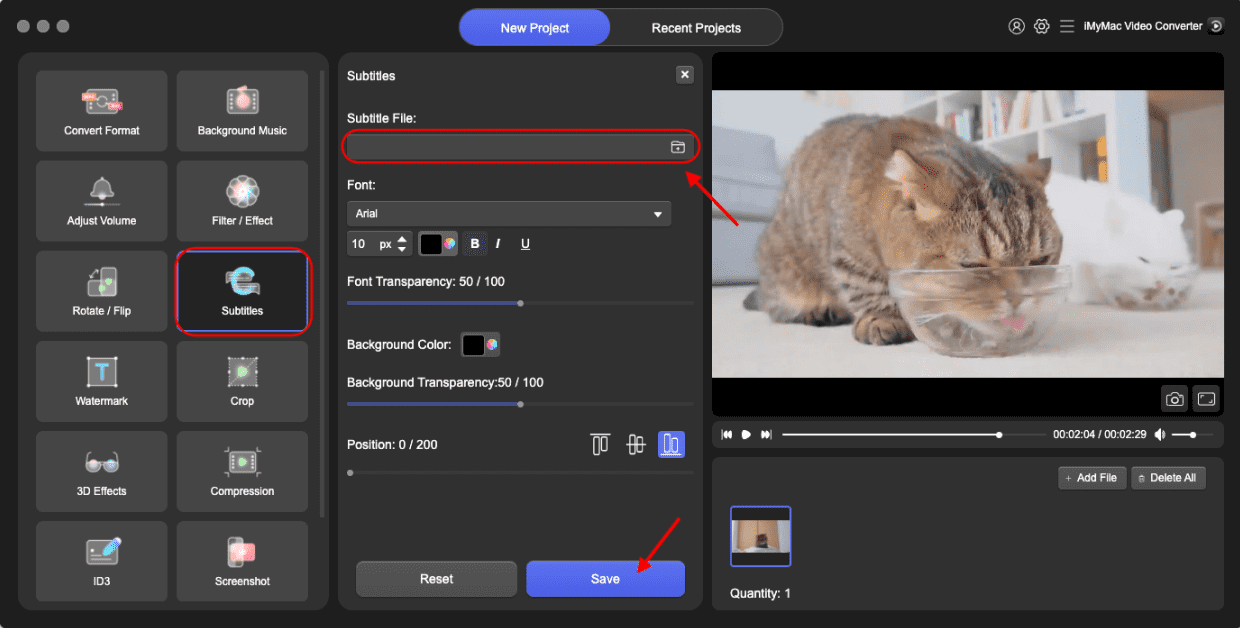
Часть 2. Другие инструменты 4 для бесплатного преобразования F4V в MP4
№1. Zamzar.com
Вы также можете использовать веб-браузер для преобразования файлов онлайн с помощью Zamzar. Несмотря на то, что есть подвох, все совершенно бесплатно. Могут быть преобразованы только файлы размером 50 МБ или меньше. Невозможно преобразовать файлы большего размера.
С помощью программы можно конвертировать самые разные типы файлов. Записи документов, электронные книги, электронные таблицы, песни, видео, изображения, архивы, презентации и другие носители являются примерами. Нет программ для загрузки, чтобы использовать это; все, что вам нужно, это веб-браузер.
Вот шаги, чтобы использовать Zamzar для преобразования F4V в MP4:
- Посетите веб-сайт Zamzar, используя веб-браузер на своем компьютере или мобильном устройстве.
- Вы можете добавить файлы, которые хотите преобразовать, выбрав Выберите файлы. Или вы можете добавить с Google Диска, Dropbox, OneDrive или даже с URL-адреса.
- После добавления файлов, которые вы хотите преобразовать, нажмите кнопку «Преобразовать в” и выберите нужный формат вывода.
- После этого нажмите Конвертировать сейчас кнопка, окрашенная в зеленый цвет. Вы также можете проверить “Электронная почта, когда закончите», если вы хотите, чтобы Zamzar отправил вам файл по электронной почте после его преобразования.
- Подождите, пока инструмент конвертируется, а затем нажмите большую синюю кнопку «Загрузить». Сохраните файл на свой компьютер или мобильное устройство. Вот и все!
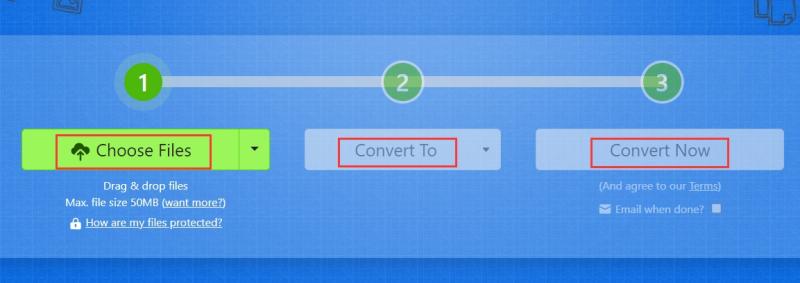
№ 2. ОнлайнConvertFree.com
OnlineConvertFree.com — еще один онлайн-конвертер файлов. Он работает с различными типами данных, включая документы, архивы, аудио, видео и изображения. Хотя на сайте инструмента есть реклама, она не мешает пользоваться онлайн-программой. Авторитетный OnlineConvertFree имеет ограничение на размер файла. В результате он лучше всего подходит для файлов небольшого размера и лучше всего работает с короткими аудио- и видеофайлами.
В качестве альтернатива Замзару, этот бесплатный конвертер содержит рекламу и выглядит менее профессионально, чем Zamzar. Хотя количество аудио- и видеофайлов, которые вы можете загрузить, ограничено, они все же могут быть полезны для конвертации. OnlineConvertFree — это веб-платформа, к которой можно получить доступ с любого рабочего стола или мобильного устройства, подключенного к Интернету.
Вот шаги для преобразования F4V в MP4 через OnlineConvertFree.com:
- Посетите официальный сайт OnlIneConvertFree.
- Нажмите Выберите Файл кнопку, чтобы добавить свои файлы.
- После добавления файлов выберите нужный формат вывода. В этом случае мы выберем MP4 как выходной формат.
- Затем справа нажмите синий превращаются
- Файл будет загружен и преобразован инструментом. Подождите, пока это не будет завершено.
- Когда преобразование будет завершено, сохраните преобразованный файл на свой компьютер или мобильное устройство.
№3. FreeFileConvert.com
Этот онлайн-конвертер может конвертировать как аудио, так и видео файлы. Он также способен редактировать видеофайлы. Эта онлайн-программа, в отличие от других конвертеров, отображает рекламу на своих веб-страницах, чем, скорее всего, они и зарабатывают на сервисе.
Это также упрощает преобразование типов файлов, отличных от музыки и видео. Среди них изображения, текст, электронные книги, архивы и другие формы мультимедиа. Ограничение, как и в случае с другими онлайн-конвертерами, заключается в том, что вы можете конвертировать файлы только до определенного размера в мегабайтах.
Вот шаги по использованию FreeFileConvert для преобразования F4V в MP4:
- Посетите официальный сайт FreeFileConvert.
- Добавьте файлы, которые вы хотите конвертировать, и загрузите на платформу.
- От "Формат выводав раскрывающемся меню выберите нужный формат вывода.
- Затем выберите Конвертировать
- Сохраните файл на свой компьютер или мобильное устройство после завершения преобразования.
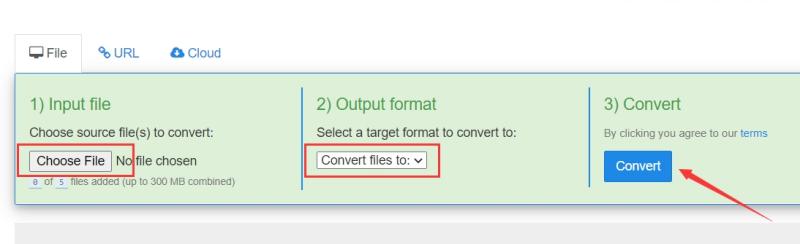
№ 4. FreeConvert.com
Вы можете использовать этот бесплатный инструмент для преобразования файлов между форматами. С помощью FreeConvert можно конвертировать более 1500 типов файлов. Можно конвертировать фотографии, фильмы, аудиофайлы и даже электронные книги. Он включает в себя несколько дополнительных параметров, которые помогут вам точно настроить процедуры преобразования.
FreeConvert — онлайн-конвертер файлов. В результате он работает на Windows, Mac, Linux и любом мобильном устройстве. Поддерживаются все основные браузеры.
Ниже приведены шаги по использованию инструмента для преобразования F4V в MP4:
- Посетите веб-сайт FreeConvert.
- Добавьте файлы, которые вы хотите преобразовать, нажав Выберите файлы.
- Затем выберите выходной формат, в который нужно преобразовать загруженный файл.
- Затем выберите «Преобразовать в [ВЫХОДНОЙ ФОРМАТ] «.
- Дождитесь завершения процессов загрузки и преобразования.
- Затем нажмите кнопку «Загрузить», чтобы сохранить только что преобразованный файл на свой компьютер или мобильное устройство.
Часть 3. Что такое формат F4V?
Познакомившись с тем, как конвертировать F4V в MP4, мы дадим вам больше информации о файлах F4V в этой части. У вас возникли проблемы с открытием файла F4V или вам просто интересно, что он содержит? Опишем назначение этих файлов. Мы также покажем вам некоторые программы, которые могут открывать или даже обрабатывать ваши файлы.
Тип F4V на самом деле представляет собой видеофайл, сохраненный в формате видеоконтейнера Adobe Flash. Он сохраняет видео с кодеком H.264. Аудио и метаданные также включены. Файлы F4V чаще всего используются для просмотра телепередач и фильмов в Интернете.
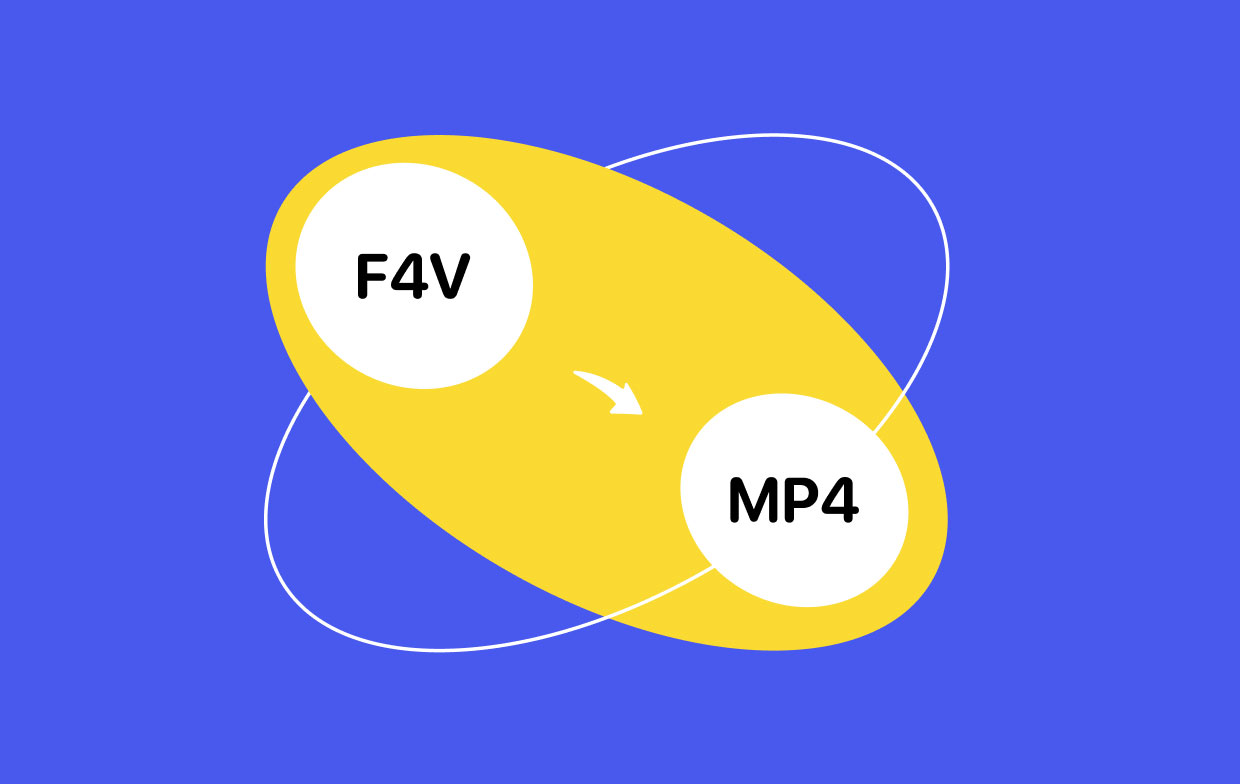
Типы файлов F4V почти идентичны типам файлов Флэш-видео(.FLV) тем, что они хранят данные в «коробках». Adobe Flash Player можно использовать для просмотра файлов F4V на разных платформах. Медиаплеер VideoLAN VLC и интерактивный проигрыватель J2 MX — это некоторые из других вариантов воспроизведения файлов F4V.
Часть 4. Вывод
Эта статья дала вам лучшие инструменты преобразования F4V в MP4. Речь идет о приложении iMyMac Video Converter. Некоторые из преимуществ использования вышеупомянутой программы в качестве программного обеспечения для преобразования заключаются в следующем. Недостатком использования онлайн-инструментов является то, что размеры файлов ограничены.
В результате мы рекомендуем iMyMac Video Converter, если у вас есть большие файлы. Эта программа позволяет легко конвертировать большие аудио и видео файлы. Это также чрезвычайно быстро и обеспечивает высококачественное преобразование. Просто попробуйте конвертировать F4V в формат MP4!



